Πώς να αποθηκεύσετε το ιστορικό συνομιλιών στο Outlook.com email
Miscellanea / / February 11, 2022
Πριν από λίγες μέρες συζητήσαμε πώς κάποιος μπορεί να σβήσει το αρχείο ενώ συνομιλεί στο Gmail και αποτρέψτε την αποθήκευση του ιστορικού συνομιλιών. Ωστόσο, η διατήρηση αυτής της λειτουργίας ενεργοποιημένη μπορεί πραγματικά να είναι χρήσιμη σε στιγμές που πρέπει να ανατρέξετε στα μηνύματα συνομιλίας σας για να ξεκαθαρίσετε τα πράγματα στο μέλλον.
Το Outlook.com, ο πιο πρόσφατος υποψήφιος για το Gmail έχει επίσης αυτή τη δυνατότητα, αλλά είναι απενεργοποιημένη από προεπιλογή. Επιπλέον, όπως μπορούμε συνδέστε υπηρεσίες κοινωνικών μέσων όπως το Facebook στο Outlook.com, μπορούμε να αποθηκεύσουμε το ιστορικό συνομιλιών και για αυτούς και να το χρησιμοποιήσουμε προς όφελός μας στο μέλλον. Ας δούμε λοιπόν πώς μπορούμε να ενεργοποιήσουμε αυτήν τη δυνατότητα και να αποθηκεύσουμε τα μηνύματά μας συνομιλίας στο Outlook.com
Αποθήκευση ιστορικού συνομιλίας στο Outlook
Βήμα 1: Συνδεθείτε στα εισερχόμενά σας στο Outlook.com και κάντε κλικ στο εικονίδιο με το γρανάζι στην επάνω δεξιά γωνία. Στο αναπτυσσόμενο μενού, κάντε κλικ στον σύνδεσμο
Περισσότερες ρυθμίσεις ταχυδρομείου για να ανοίξετε τις ρυθμίσεις αλληλογραφίας του Outlook.com.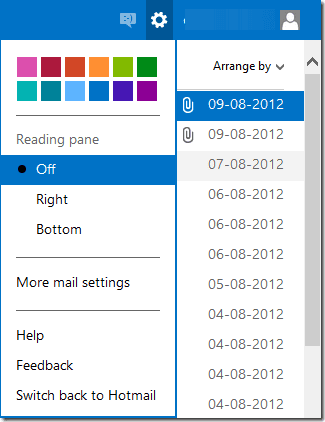
Σημείωση: Εάν δεν έχετε μετατρέψει ακόμη τη διεύθυνση ηλεκτρονικού ταχυδρομείου Hotmail και Live σε Outlook.com, θα πρέπει να το κάνετε το νωρίτερο πριν εξαντληθούν όλα τα καλά ψευδώνυμα ηλεκτρονικού ταχυδρομείου.
Βήμα 2: Στις ρυθμίσεις αλληλογραφίας του Outlook.com, κάντε κλικ στην επιλογή Ιστορικό μηνυμάτων στην επιλογή Διαχείριση του λογαριασμού σας.
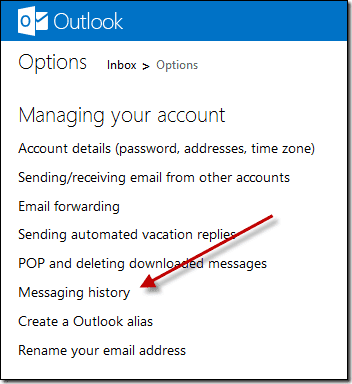
Βήμα 3: Εδώ, αλλάξτε τις ρυθμίσεις σε Αποθήκευση άμεσων μηνυμάτων από Οχι ευχαριστώ και σώστε το.
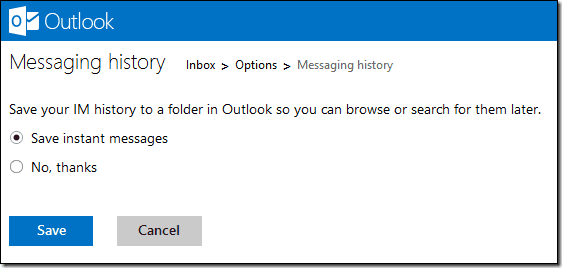
Αυτό είναι όλο, από αυτό το σημείο και μετά όλα τα μηνύματά σας και οι συνομιλίες συνομιλίας θα αρχειοθετούνται μόλις αποσυνδεθείτε ή η συνομιλία είναι αδρανής. Δοκίμασα τη δυνατότητα για το Facebook και το Windows Live Messenger στο Outlook.com και μπόρεσε να κρατήσει αρχεία συνομιλίας και για τα δύο.
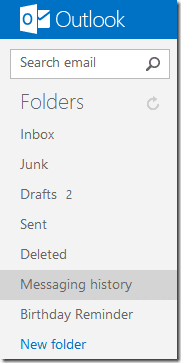
Σημείωση: Το ιστορικό μηνυμάτων φακέλου δεν θα εμφανιστεί αμέσως μόλις ενεργοποιήσετε τις ρυθμίσεις. Θα εμφανιστεί μόνο αφού οποιαδήποτε από τις συνομιλίες σας είναι ιδανική ή ο φίλος σας αποσυνδεθεί από τη συνομιλία.
Αφού αρχειοθετηθεί μια συνομιλία στο Outlook.com, μπορείτε να την αντιμετωπίσετε ως μήνυμα ηλεκτρονικού ταχυδρομείου και να προβείτε σε αναλόγως ενέργειες.

συμπέρασμα
Επιτέλους, μετά από πολλά χρόνια, μια υπηρεσία email τόλμησε να σταθεί ενάντια στο Gmail και παραδόξως φαίνεται να τα πηγαίνει αρκετά καλά μέχρι στιγμής. Με λειτουργίες όπως το ψευδώνυμο email και η συνδεσιμότητα μέσων κοινωνικής δικτύωσης, έχω ήδη αρχίσει να διανέμω τη διεύθυνση email μου στο Outlook.com ως στοιχεία επικοινωνίας μου. Τι γίνεται με εσάς;
Τελευταία ενημέρωση στις 03 Φεβρουαρίου 2022
Το παραπάνω άρθρο μπορεί να περιέχει συνδέσμους συνεργατών που βοηθούν στην υποστήριξη της Guiding Tech. Ωστόσο, δεν επηρεάζει τη συντακτική μας ακεραιότητα. Το περιεχόμενο παραμένει αμερόληπτο και αυθεντικό.



